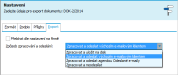V předchozí kapitole jsme si předvedli vystavení faktury tuzemské podle objednávky. Nyní si předvedeme, jak jednoduše lze komunikovat elektronicky s naším odběratelem. Použijeme standard ISDOC.
Otevřeme agendu Faktury vydané. Viz modul Prodej→záložka Zálohy a faktury. Pomocí vhodného omezení zadaného v záložce Omezení si zobrazíme vystavené faktury. Nad fakturou FV-1/2016 vyvoláme funkci B2B export:
Vyvolání B2B exportu
Z nabídnutých definic B2B exportu zvolíme export ve formátu ISDOC:
Příklad nabídky existujících definic B2B exportů.
V následujícím dialogovém okně vybereme možnost "Vytvořit dokument". Většina hlavičkových údajů dokumentu je standardně předvyplněna (kategorie se předvyplní jako "ISDOC vydaný"), lze tedy pokračovat. Tím vznikne nový dokument a v agendě Dokumenty, v jehož obsahu bude příslušná ISDOC faktura vydaná.
Následně program nabídne vystavený dokument rovnou zobrazit v agendě Dokumenty. Toho využijeme, jelikož si vystavený ISDOC dokument rovnou zpracujeme = odešleme ho e-mailem odběrateli. V agendě Dokumenty nad ním vyvoláme funkci Zpracovat. Otevře se průvodce zpracováním dokumentů kategorie ISDOC vydaný. V průvodci na záložce Export zvolíme např. odeslat externím e-mailovým klientem. Na záložce Podpis si můžeme vybrat podpisový certifikát (pokud jej vlastníme a máme jej v počítači), nebo jen odtrhneme Podepisovat (pro účely našeho příkladu netřeba).
Volba způsobu zpracování
Následně se otevře váš e-mailový klient (např. Outlook) s předvyplněným e-mailem.
Dále viz podrobný help. Kap.: Věcný obsah, jak začít - Dokumenty a přílohy a kap. Dokumenty (DOK). Dále viz kap. Zpracování dokumentů, typy ovladačů a jejich stavy.
1. Ověříme si, jestli se podařilo vytvořit dokument kategorie ISDOC vydaný a úspěšně jej zpracovat. Otevřeme agendu Dokumenty. Viz modul Dokumenty a přílohy→záložka Dokumenty. Proveďte dotaz bez omezení. (V záložce Omezení by měla být definice "Vše bez omezení" nastavená jako výchozí, tj. měla by se použít automaticky pro získání záznamů všech existujících záznamů.) Pokud jste postupovali dle příručky, měl by vypadat následovně:
Odpovídá seznam dokumentů obrázku výše?
Pokračujte vystavením faktury do EU nebo pokud s EU neobchodujete, pak rovnou doplatkem faktury.
Mohli jste provést načtení dokladů z databáze dle nějakého Omezení, které náš doklad nesplňuje. Vraťte se do záložky Omezení, zkontrolujte, že nemáte žádný omezovací prvek zatržen a znovu nechte Získat záznamy (popis záložky viz úvodní kapitola). (Předpokládáme, že jste přihlášeni jako Supervisor a tudíž problém není dán omezenými přístupovými právy.) Pokud přesto seznam neobsahuje dané dokladu ani po Občerstvení, pak jste doklad nevystavili. Vraťte se k textu výše, příp. k helpu a akci zopakujte.
Doklad vidím, ale v položce Stav není hodnota Zpracováno. Pak jsem dokument nezpracovali, nebo jste zpracování přerušili (např. předčasným ukončením průvodce) příp. skončilo z nějakého důvodu chybou. Zpracování zkuste vyvolat opakovaně a dokončit.